0.1折手游推荐内部号
0.1折手游在线选,喜欢哪个下哪个,1元=100元。
查看
ST手游盒子充值0.1折
内含千款游戏,充值0.1折起,上线直接领福利,游戏打骨折!1元=100元,超爽体验!
查看
咪噜游戏0.05折内部号
千款游戏充值0.05折起,功能多人气旺,3.24元=648元。
查看
Win11升级不了正式版?原因及解决方法详解
导语:随着Windows 11的发布,许多用户都迫不及待地想要升级到新系统,享受更多的新功能和改进。然而,有些用户在尝试升级到Win11正式版时遇到了困难。本文将分析Win11升级失败的原因,并提供相应的解决方法。
一、Win11升级失败的原因
1. 系统要求不满足
Windows 11对硬件有较高的要求,包括处理器、内存、存储空间等。如果用户的电脑硬件不符合最低要求,将无法升级到Win11。
2. 系统版本不兼容
部分用户在尝试升级前,电脑上安装了某些系统版本,如Windows 10的某些版本,这些版本可能不支持直接升级到Win11。
3. 系统更新问题
电脑中可能存在未安装或未更新的系统更新,这可能导致升级失败。
4. 硬件驱动问题
电脑中的某些硬件驱动可能不支持Win11,或者驱动版本过低,需要更新。
5. 系统文件损坏
电脑中的系统文件可能损坏,导致升级失败。
二、解决方法
1. 检查系统要求
在升级前,请确保电脑硬件满足Windows 11的最低要求。具体要求如下:
处理器:1 GHz或更快的64位处理器或SoC
内存:4 GB或更高
存储:64 GB或更高
图形卡:DirectX 12兼容的WDDM 2.x驱动程序
显示器:至少9英寸,分辨率至少为1280 x 720
2. 检查系统版本
确保电脑上安装的是Windows 10的版本1909或更高版本。如果不是,请升级到更高版本的Windows 10。
3. 检查系统更新
打开“设置”>“更新与安全”>“Windows更新”,检查并安装所有可用的更新。
4. 更新硬件驱动
进入设备管理器,查看是否有需要更新的硬件驱动。如有,请下载并安装最新版本的驱动程序。
5. 检查系统文件
使用Windows自带的系统文件检查器(SFC)和DISM工具修复损坏的系统文件。
打开“命令提示符”(管理员)。
输入`sfc /scannow`并按Enter键,等待扫描完成。
如果SFC工具无法修复问题,请尝试使用DISM工具:
输入`DISM /Online /Cleanup-Image /CheckHealth`并按Enter键。
输入`DISM /Online /Cleanup-Image /ScanHealth`并按Enter键。
输入`DISM /Online /Cleanup-Image /RestoreHealth`并按Enter键。
6. 重置系统
如果以上方法都无法解决问题,可以尝试重置系统。请注意,重置系统会删除所有个人文件和应用程序。
三、相关问答
1. 问题:为什么我的电脑无法升级到Win11?
答案:可能的原因包括硬件不满足要求、系统版本不兼容、系统更新问题、硬件驱动问题或系统文件损坏。
2. 问题:如何检查我的电脑是否满足Win11的硬件要求?
答案:请参考本文第一部分中的系统要求,检查您的电脑硬件是否符合要求。
3. 问题:如何更新硬件驱动?
答案:请进入设备管理器,查看需要更新的硬件驱动,然后下载并安装最新版本的驱动程序。
4. 问题:如何使用SFC和DISM工具修复系统文件?
答案:请参考本文第二部分中的步骤,使用SFC和DISM工具修复系统文件。
5. 问题:重置系统会删除哪些文件?
答案:重置系统会删除所有个人文件和应用程序,但保留系统设置和Windows更新。
总结:Win11升级失败的原因有很多,但通过以上方法,您可以逐一排查并解决问题。祝您顺利升级到Win11!